Windows 10 Creators-opdateringen rulles ud tilbrugere nu. Hvis du ikke ønsker at vente på implementeringen, kan du opgradere til Creators Update nu. Der er flere nye funktioner i Creators Update, der gør opdateringen værd. Muligheden for at skjule apps-listen fra Start-menuen er øverst på listen. Når det er sagt, er der også en hel del mindre forbedringer i Creators Update, som du vil elske. En ny, for det meste udokumenteret, tilføjelse er en ny handling til tænd / sluk-knappen. Brugere kan sove, dvale eller slukke for Windows 10 ved at trykke på tænd / sluk-knappen. Med Creators Update kan du nu konfigurere afbryderknappen til at slukke for skærmen. Sådan konfigureres det.
Dette er en ny Creators Update-funktion. Hvis du kører noget ældre end Windows 10, eller du ikke har opgraderet til Creators Update, kan du ikke bruge tænd / sluk-knappen til at slukke for skærmen. For at konfigurere afbryderknappen til at dreje af displayet, skal du gå til indstillingerne for strømplan.
Åbn Power Plan-indstillinger
Højreklik på batteriikonet i systembakken på en bærbar computer og vælg Strømindstillinger i genvejsmenuen.

Åbn kontrolpanelet på et skrivebord. Gå til hardware og lyd> Strømindstillinger.
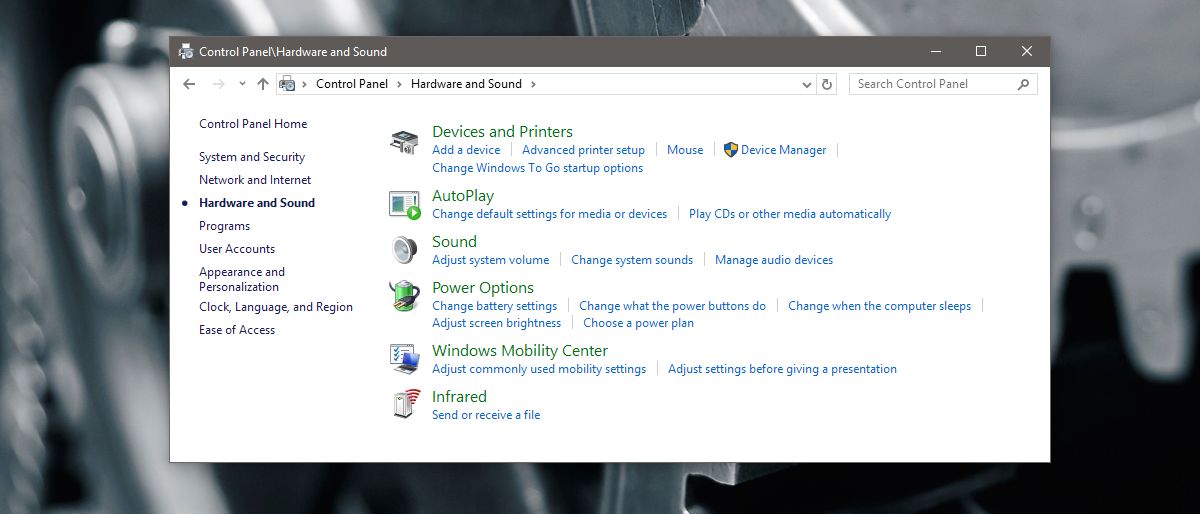
Konfigurer tænd / sluk-knap for at slukke for skærmen
Klik på 'Skift plan på skærmen Power Optionsindstillinger ”til den aktuelle strømplan. Klik på 'Avancerede indstillinger for strømplan' på skærmen, der følger. Et nyt vindue med strømindstillinger åbnes. Rul ned til indstillingen 'Tænd / sluk knapper og låg', og udvid den. Under afsnittet 'Tænd / sluk knapper og låg' er der tre muligheder; låg tæt handling, tænd / sluk-knap handling og sleep knap handling.
Udvid handlingen 'Tænd / sluk-knap'. Klik inde i handlingssættet for 'On Battery' og 'Plugged In'. Åbn rullemenuen, og vælg 'Sluk for skærmen'. Klik på Anvend, så er du færdig.
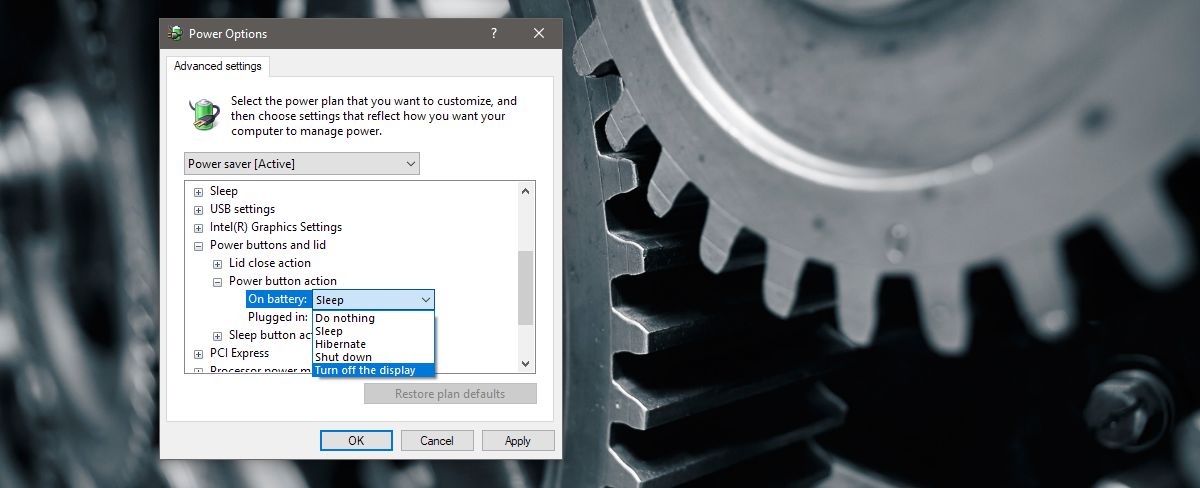
Hvis din bærbare computer eller pc har en sleep-knap, kan du gøre detkonfigurer det til også at slukke for skærmen. Processen er den samme, bortset fra at indstillingen er under 'Sleep button action'. Du kan ikke konfigurere lågets lukkehandling for at slukke for displayet.
Multiple Monitor Support
Hvis du har konfigureret en skærm med flere skærmbilleder, gør dettearbejde for dem alle. Ved at trykke på tænd / sluk-knappen slukkes alle tilsluttede skærme i dvale. Husk, at knappen slukker for displayet. Det låser ikke dit system. Hvis du vrir musen lidt eller trykker på en tast på dit tastatur, vågner skærmen op. Du eller nogen anden, der tilfældigvis passerer dit system, bliver ikke bedt om at indtaste et kodeord.
Funktionen er lidt langsom til at vække skærmene. En lille skærmflimring følger, og det tager et par sekunder, før skrivebordet vises. Det er lidt buggy, men måske venter funktionen på driveropdateringer for at ordne sig selv.













Kommentarer